Как пользоваться картами на iPhone без подключения к интернету
Летний сезон — отличное время для путешествий. Кто-то предпочитает выезды на дачу, другие выбираются на природу, а кто-то отправляется в незнакомые города и регионы. В любой из этих ситуаций крайне важно иметь под рукой надежный навигатор, особенно если вы находитесь вдали от стабильного мобильного интернета. К счастью, современные картографические сервисы позволяют загружать карты на iPhone заранее и использовать их офлайн — даже когда сеть недоступна.
Самыми популярными приложениями, позволяющими пользоваться картами без интернета, являются Яндекс Карты и 2GIS. Оба сервиса предоставляют подробные и точные карты, включая объекты инфраструктуры, маршруты общественного транспорта и прочую полезную информацию.
Зачем нужны офлайн-карты?
Даже в городах с развитой мобильной инфраструктурой нередко случаются ситуации, когда интернет просто отсутствует. Это может быть связано с:
- Плохим сигналом в загородной местности;
- Перегрузкой сети на массовых мероприятиях;
- Ограничениями роуминга в других регионах или странах;
- Желанием экономить трафик при использовании ограниченного тарифного плана.
Именно в таких случаях на помощь приходят загруженные заранее карты, которые позволяют не сбиться с маршрута, даже находясь в полной изоляции от интернета.
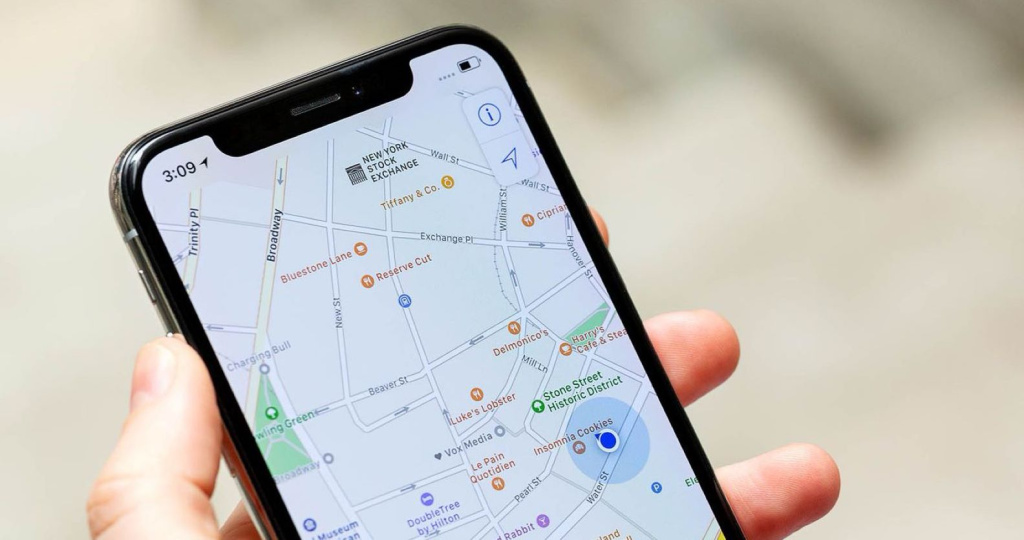
Как скачать офлайн-карты в 2GIS на iPhone
Приложение 2GIS известно своей детализированной информацией и удобным интерфейсом. Чтобы загрузить карту в 2GIS на iPhone, выполните следующие шаги:
- Откройте приложение 2GIS на iPhone.
- Нажмите на три горизонтальные линии в левом верхнем углу, чтобы открыть меню.
- Перейдите в раздел «Список городов».
- Найдите нужный город в списке или воспользуйтесь поиском.
- Нажмите на иконку облака со стрелкой вниз рядом с названием города.
- Дождитесь окончания загрузки карты — она сохранится в памяти устройства и будет доступна в любой момент.
Стоит учитывать, что размер карты зависит от выбранного региона. Например, карта Новосибирска в 2GIS весит около 436 МБ из-за высокого уровня детализации и обилия информации.
Как скачать офлайн-карты в Яндекс Картах
В Яндекс Картах процесс загрузки также не вызывает трудностей:
- Откройте приложение Яндекс Карты на вашем iPhone.
- Перейдите в меню (обычно значок находится в правом нижнем углу).
- Выберите пункт «Загруженные карты» или «Офлайн-карты».
- Найдите нужный регион или город.
- Нажмите кнопку «Скачать» и дождитесь завершения загрузки.
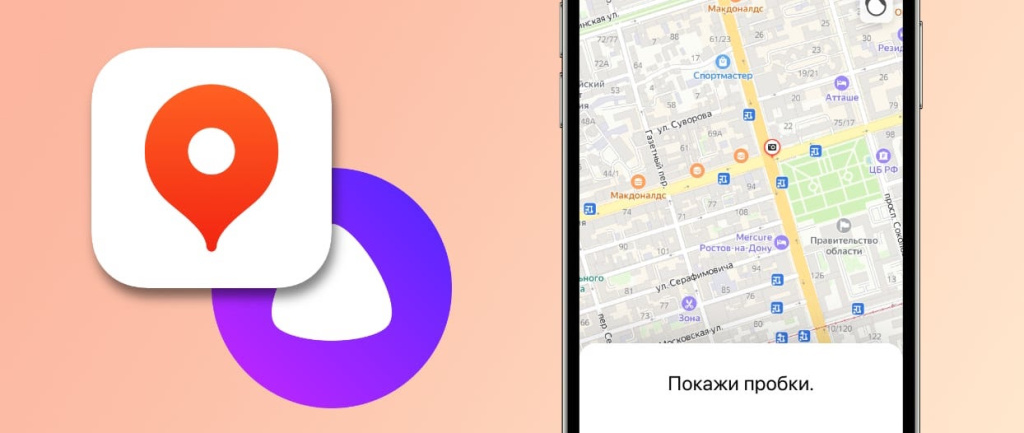
В отличие от 2GIS, Яндекс Карты часто занимают меньше места. Например, карта Новосибирска весит около 103 МБ, что делает её более экономичной для хранения.
Как удалить карту из памяти в 2GIS и Яндекс Картах
Если карта вам больше не нужна, её можно легко удалить, чтобы освободить место на iPhone. Процесс удаления почти одинаков в обоих приложениях:
- Откройте список загруженных карт в нужном приложении.
- Нажмите на три точки рядом с загруженной территорией.
- Во всплывающем меню выберите «Удалить» (в Яндекс Картах) или «Удалить территорию» (в 2GIS).
Таким образом, вы всегда можете освободить память устройства без лишних усилий, особенно если собираетесь скачать карту другого города.
Вывод
Офлайн-карты — незаменимый инструмент для путешествий и поездок, особенно если вы не можете полагаться на стабильное соединение с интернетом. Своевременная загрузка нужной карты поможет вам сориентироваться в любой ситуации, будь то поездка в другой город, поход на природу или выезд за пределы страны. Используйте возможности 2GIS и Яндекс Карт, чтобы всегда быть на связи — даже без интернета!















































































